Agilent 7890A(TCD)操作规程
安捷伦7890A操作规程
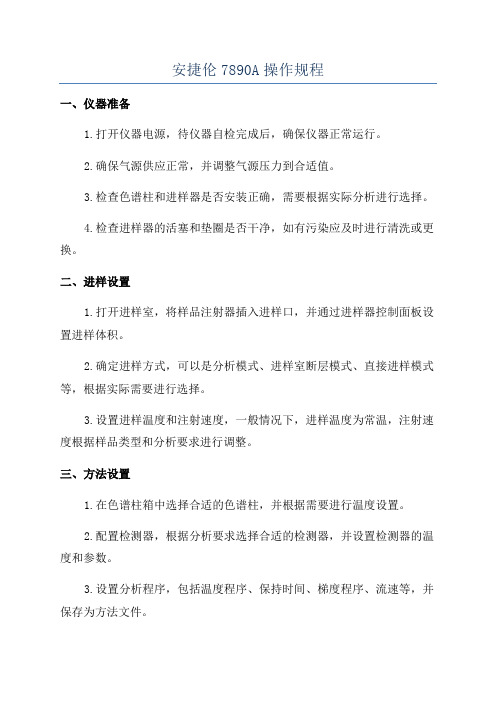
安捷伦7890A操作规程一、仪器准备1.打开仪器电源,待仪器自检完成后,确保仪器正常运行。
2.确保气源供应正常,并调整气源压力到合适值。
3.检查色谱柱和进样器是否安装正确,需要根据实际分析进行选择。
4.检查进样器的活塞和垫圈是否干净,如有污染应及时进行清洗或更换。
二、进样设置1.打开进样室,将样品注射器插入进样口,并通过进样器控制面板设置进样体积。
2.确定进样方式,可以是分析模式、进样室断层模式、直接进样模式等,根据实际需要进行选择。
3.设置进样温度和注射速度,一般情况下,进样温度为常温,注射速度根据样品类型和分析要求进行调整。
三、方法设置1.在色谱柱箱中选择合适的色谱柱,并根据需要进行温度设置。
2.配置检测器,根据分析要求选择合适的检测器,并设置检测器的温度和参数。
3.设置分析程序,包括温度程序、保持时间、梯度程序、流速等,并保存为方法文件。
四、仪器启动1.打开软件程序,加载保存的方法文件。
2.调整气体流量和压力,确保仪器正常工作。
3.进行样品进样前,应进行一定时间的柱平衡,通常为10-15分钟。
五、样品进样1.将样品通过进样器注入色谱柱,并调整进样器参数使样品完全进入柱中。
2.根据样品的不同性质,选择合适的进样方式,如溶剂进样、头空进样、液相微萃取进样等。
六、数据采集和分析1.开始数据采集前,应确保流动相和检测器稳定,否则会影响分析结果。
2.在数据采集过程中,可以实时监测色谱图,根据需要进行峰检测和积分。
3.数据采集完成后,可以对数据进行处理和分析,如峰面积计算、定量分析等。
七、仪器维护1.每天使用完毕后,关闭仪器电源,并清理进样室和色谱柱箱。
2.定期检查和更换进样器和色谱柱,避免污染和老化对分析结果的影响。
以上是安捷伦7890A操作规程的一般内容,具体操作步骤还需要根据实际分析需要和仪器型号进行相应调整。
在操作过程中要严格遵守安全操作规范,确保人员和仪器的安全。
7890A操作规程Agilent_7890A气相色谱仪操作

目的指导并规范Agilent 7890A气相色谱仪操作,提高操作者的实验技能。
范围与职责对Agilent 7890A的方法运行、谱图处理、日常维护进行描述。
技术部实验分析人员的气相操作进行规范。
本规程仅适用于Agilent 7890A, 7683B自动进样器,FID检测器及Chemstation软件的气相色谱仪。
安全注意事项操作仪器和处理样品时需穿实验服、佩戴护目眼镜、手套和口罩,样品处理需在通风橱内操作。
仪器的运行要用到高纯氮气,高纯氢气以及干燥空气。
气瓶的安放需符合公司相关规定,并注明标识。
设备氮气瓶(氮气,纯度≥99.995%)空气发生器(干燥空气)氢气发生器(氢气,纯度≥99.95%)程序一开机1 打开氮气瓶总开关,调节输出气压为0.4~0.6M Pa;打开空气发生器,氢气发生器。
2 打开7890A色谱仪开关,待GC进入自检,自检完成后会提示“Power on Successful”。
3 开启计算机,进入Windows系统后,双击电脑桌面的(Instrument Online)图标,进入GC化学工作站。
二采集数据方法编辑1 编辑新方法1.1 从“Method”菜单中选择“Edit Entire Method”,根据需要钩选项目,“Method Information”(方法信息),“Instrument/Acquisition”(仪器参数/数据采集条件),“Data Analysis”(数据分析条件),“Run Time Checklist”(运行时间顺序表),确定后单击“OK”。
1.2 出现“Method Commons”窗口,如有需要输入方法信息(方法用途等),单击“OK”。
1.3 进入“Select Injection Source/Location”(进样器设置),接受默认选项,单击“OK”。
1.4 进入“Agilent GC Method: Instrument 1”(方法参数设置)。
GDHY-01-30 安捷伦7890A气相色谱仪操作规程
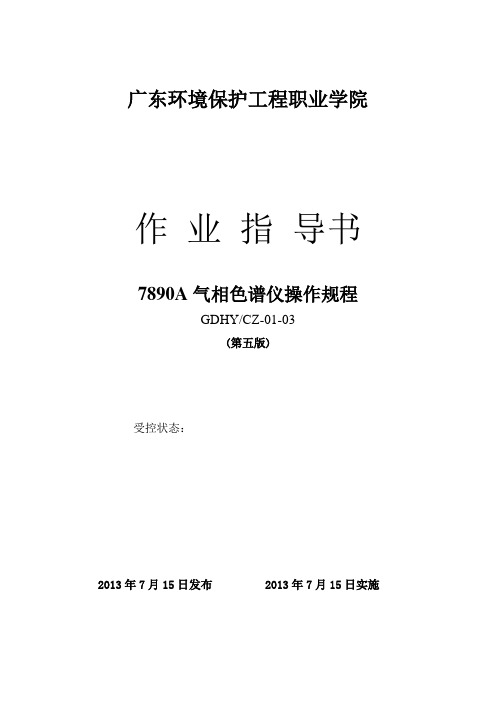
广东环境保护工程职业学院作业指导书7890A气相色谱仪操作规程GDHY/CZ-01-03(第五版)受控状态:2013年7月15日发布 2013年7月15日实施1.目的建立电气相色谱仪标准操作规程,规范仪器操作和维护程序,保证检测工作顺利进行,保证操作人员安全和设备安全。
2.适用范围适用于7890A气相色谱仪的使用操作。
3.职责3.1 仪器设备管理员负责制定仪器操作规程和仪器的综合管理。
3.2 操作人员按照规程操作仪器,并做好使用和维护记录。
4. 操作程序4.1安全操作注意事项和特别提示4.1.1 该仪器必须由专人保管。
操作人员必须经过专门培训。
4.1.2使用前先阅读说明书,熟悉仪器结构和功能、操作方法,熟悉色谱工作站的使用方法。
4.1.3 注意仪器室的清洁。
保持空气洁净;保持一定的温度(18℃-27℃)和湿度(40%-70%);无振动;无腐蚀性气体;进入仪器室需更换洁净工作服。
4.1.4 注意气源的安全使用规定,尤其是氢气的安全使用规定;保证有足够的气源;保证气源的纯度。
4.1.5 使用电子捕获检测器(ECD)时注意一定要将尾气通到室外,防止放射性危害。
4.1.6 严格遵守操作规程,如仪器出现故障,应马上停止运行,立即向仪器管理员报告,查明原因,及时处理。
4.1.7 不可在仪器室制备和贮藏样品。
4.1.8 实验完毕,做好仪器使用记录;关好仪器及水、电、气。
4.2 分析操作步骤4.2.1 开机准备色谱柱的安装a. 不锈钢填充柱(1)将不锈钢柱接头连接在色谱柱上,拧紧。
(2)将较短的不锈钢接头一端从下往上插入进样口,将较长的不锈钢接头一端从下往上插入所选择的检测器,拧紧。
(3)将玻璃衬管从进样口上面插入。
b. 玻璃填充柱(1)分别在玻璃填充柱两头颈部连上螺母、垫圈、弹簧、套筒、石墨环。
(2)从下往上将玻璃填充柱短端连接进样口和长端连接检测器,先用手拧紧,再用扳手拧1/4圈;不能拧得太紧,否则玻璃柱易碎。
安捷伦7890A气相色谱仪操作规程
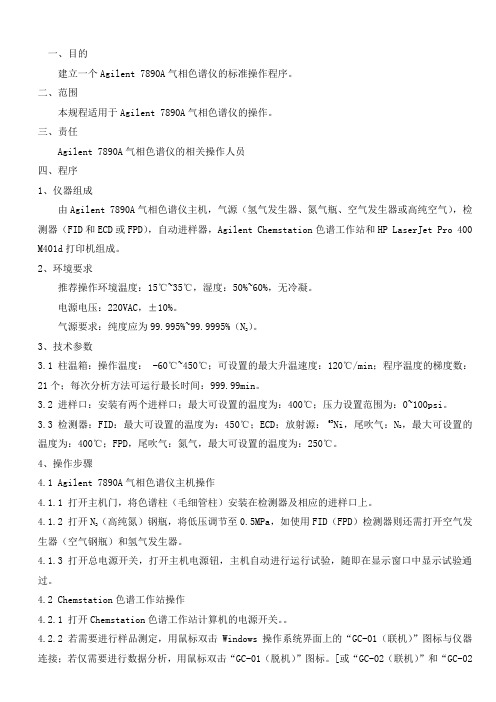
一、目的建立一个Agilent 7890A气相色谱仪的标准操作程序。
二、范围本规程适用于Agilent 7890A气相色谱仪的操作。
三、责任Agilent 7890A气相色谱仪的相关操作人员四、程序1、仪器组成由Agilent 7890A气相色谱仪主机,气源(氢气发生器、氮气瓶、空气发生器或高纯空气),检测器(FID和ECD或FPD),自动进样器,Agilent Chemstation色谱工作站和HP LaserJet Pro 400 M401d打印机组成。
2、环境要求推荐操作环境温度:15℃~35℃,湿度:50%~60%,无冷凝。
电源电压:220VAC,±10%。
气源要求:纯度应为99.995%~99.9995%(N)。
23、技术参数3.1 柱温箱:操作温度: -60℃~450℃;可设置的最大升温速度:120℃/min;程序温度的梯度数:21个;每次分析方法可运行最长时间:999.99min。
3.2 进样口:安装有两个进样口;最大可设置的温度为:400℃;压力设置范围为:0~100psi。
,最大可设置的3.3 检测器:FID:最大可设置的温度为:450℃;ECD:放射源: 63Ni,尾吹气:N2温度为:400℃;FPD,尾吹气:氮气,最大可设置的温度为:250℃。
4、操作步骤4.1 Agilent 7890A气相色谱仪主机操作4.1.1 打开主机门,将色谱柱(毛细管柱)安装在检测器及相应的进样口上。
(高纯氮)钢瓶,将低压调节至0.5MPa,如使用FID(FPD)检测器则还需打开空气发4.1.2 打开N2生器(空气钢瓶)和氢气发生器。
4.1.3 打开总电源开关,打开主机电源钮,主机自动进行运行试验,随即在显示窗口中显示试验通过。
4.2 Chemstation色谱工作站操作4.2.1 打开Chemstation色谱工作站计算机的电源开关。
4.2.2 若需要进行样品测定,用鼠标双击Windows操作系统界面上的“GC-01(联机)”图标与仪器连接;若仅需要进行数据分析,用鼠标双击“GC-01(脱机)”图标。
Agilent7890A气相色谱仪操作指南
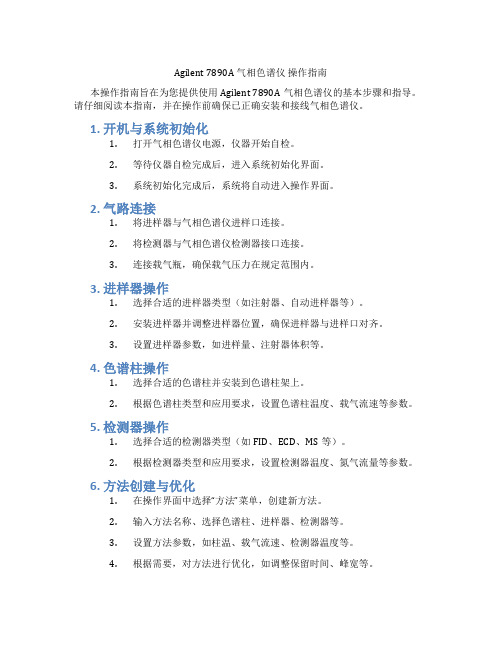
Agilent 7890A 气相色谱仪操作指南本操作指南旨在为您提供使用Agilent 7890A气相色谱仪的基本步骤和指导。
请仔细阅读本指南,并在操作前确保已正确安装和接线气相色谱仪。
1. 开机与系统初始化1.打开气相色谱仪电源,仪器开始自检。
2.等待仪器自检完成后,进入系统初始化界面。
3.系统初始化完成后,系统将自动进入操作界面。
2. 气路连接1.将进样器与气相色谱仪进样口连接。
2.将检测器与气相色谱仪检测器接口连接。
3.连接载气瓶,确保载气压力在规定范围内。
3. 进样器操作1.选择合适的进样器类型(如注射器、自动进样器等)。
2.安装进样器并调整进样器位置,确保进样器与进样口对齐。
3.设置进样器参数,如进样量、注射器体积等。
4. 色谱柱操作1.选择合适的色谱柱并安装到色谱柱架上。
2.根据色谱柱类型和应用要求,设置色谱柱温度、载气流速等参数。
5. 检测器操作1.选择合适的检测器类型(如FID、ECD、MS等)。
2.根据检测器类型和应用要求,设置检测器温度、氮气流量等参数。
6. 方法创建与优化1.在操作界面中选择“方法”菜单,创建新方法。
2.输入方法名称、选择色谱柱、进样器、检测器等。
3.设置方法参数,如柱温、载气流速、检测器温度等。
4.根据需要,对方法进行优化,如调整保留时间、峰宽等。
7. 数据采集与处理1.开始运行方法,进行数据采集。
2.数据采集过程中,可实时观察色谱图、峰面积等数据。
3.数据采集完成后,对色谱图进行处理,如基线校正、峰识别等。
8. 实验结束与仪器清洗1.实验结束后,关闭气相色谱仪电源。
2.拆卸进样器、色谱柱等,进行清洗和维护。
3.定期对气相色谱仪进行维护和检查,确保仪器正常工作。
请注意,本操作指南仅供参考。
在实际操作过程中,请根据实验要求和仪器说明书进行操作。
如有疑问,请联系Agilent技术支持。
9. 常见问题与解决方法在操作Agilent 7890A气相色谱仪过程中,可能会遇到一些常见问题。
Agilent7890A气相色谱仪操作规程

1.0目的制定气相色谱仪Agilent7890A/G1888A 标准操作程序,以规范气相色谱仪的使用,维护等操作。
2.0范围气相色谱仪Agilent7890A 、顶空进样器G1888A 等的使用,维护等操作。
3.0责任质量控制部、质量保证部 4.0 定义/缩略语 无 5.0 程序 5.1气相色谱仪 5.1.1概述Agilent 气相色谱仪可配有顶空进样器G1888A ,自动进样器7693A 等组成可自动进样的气相色谱系统,Agilent 气相色谱仪7890A 可配置双通道,即2个分流/不分流进样口,2个检测器。
采用高精度电子流量控制和温度控制,可以精准的控制气体流量和温度。
5.1.2开机5.1.2.1打开氮气钢瓶总阀门,调节减压阀压力为0.5Mpa 。
5.1.2.2打开仪器电源,仪器进行自检。
5.1.2.3设置色谱条件色谱条件设置一般在软件上设置,也可以通过仪器面版来设置,操作如下:按下需设置的功能设置按钮,输入相应的数值,按按钮确认,如输入错误可按设置数值超过了规定范围,仪器会出现警告提示,并取消该项设置。
Agilent7890A 常用按钮介绍如下表顶空进样器G1888A 常用按钮介绍如下表5.1.3进样需要在电脑进行操作,自动进样和顶空进样将处理好的样品放在对应的位置即可运行,手Agilent 化学工作站操作规程)。
5.1.4 安装或更换色谱柱将仪器柱温,进样口温度,和检测器温度降至50℃以下(关闭火焰),打开柱箱门,拆下堵头或其他色谱柱,将待安装色谱柱装上柱接头和石墨垫,并切去端口2-3cm ,将色谱柱分别接入进样口和检测器口,进样口端要求色谱柱在石墨垫上的长度为4-6mm,检测器端要求将色谱柱装入底部后往回拉1mm左右,用手拧紧柱接头,并用扳手拧紧1/4~1/2圈。
色谱柱安装后,应保持色谱柱在进样口和检测器下方呈垂直方向并应不受力。
安装色谱柱后应在低于允许温度20℃以下或检测条件的终温老化。
Agilent7890A气相色谱议操作规程(精)
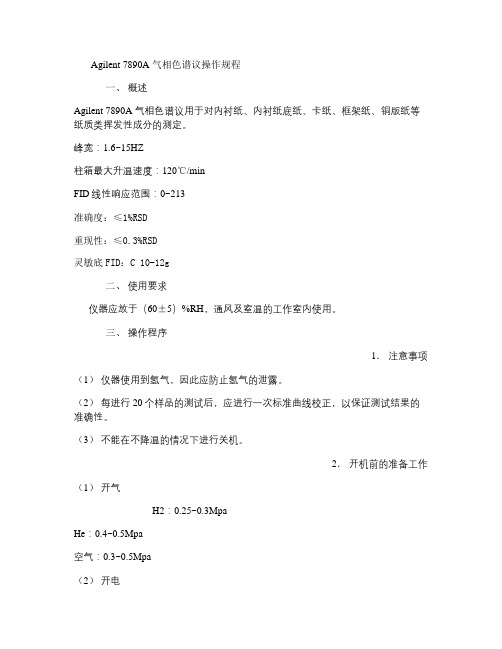
Agilent 7890A 气相色谱议操作规程一、概述Agilent 7890A 气相色谱议用于对内衬纸、内衬纸底纸、卡纸、框架纸、铜版纸等纸质类挥发性成分的测定。
峰宽:1.6~15HZ柱箱最大升温速度:120℃/minFID线性响应范围:0~213准确度:≤1%RSD重现性:≤0.3%RSD灵敏底FID:C 10-12g二、使用要求仪器应放于(60±5)%RH,通风及室温的工作室内使用。
三、操作程序1.注意事项(1)仪器使用到氢气,因此应防止氢气的泄露。
(2)每进行20个样品的测试后,应进行一次标准曲线校正,以保证测试结果的准确性。
(3)不能在不降温的情况下进行关机。
2.开机前的准备工作(1)开气H2:0.25~0.3MpaHe:0.4~0.5Mpa空气:0.3~0.5Mpa(2)开电分别开启气机色谱仪电源,顶空进样器电源开关。
(3)电源开启后气相色谱仪等待出现“开机正常”,顶空进样器等待出现“READY”。
(4)打开电脑,准备进入气相色谱工作站。
3.仪器操作程序(1)进入Windows系统,到“所有程序”中找到“Agilent ChemStation”,点击“仪器1 联机”即进入工作站。
(2)进入“方法”菜单“调用方法”,载入做样方法,如:“Loadtest.M”等。
(3)进入“运行控制”菜单,修改“样品信息”,键入文件名称,点击“确认”。
(4)待“未就绪”红色块变绿色块“就绪”,基线平稳时,即可运行顶空进行样器进行分析操作。
(5)数据分析a. 进入“仪器1 脱机”平台,从“文件”菜单“调用信号”选项找出已采集好的“数据文件”,即调入谱图。
b. 根据实际情况决定是否进入“积分”选项进行积分参数优化。
(6)实验报告进入“报告”菜单,在“设定报告”选项定义打印参数,再进入“报告”菜单“打印报告”选项打印报告。
(7)关机进入“方法”菜单载入关机方法“关机.M”,待降温至50℃以下,即可关工作站、关电脑、关顶空进样器电源,关气,关闭总电源。
7890A操作规程Agilent-7890A气相色谱仪操作
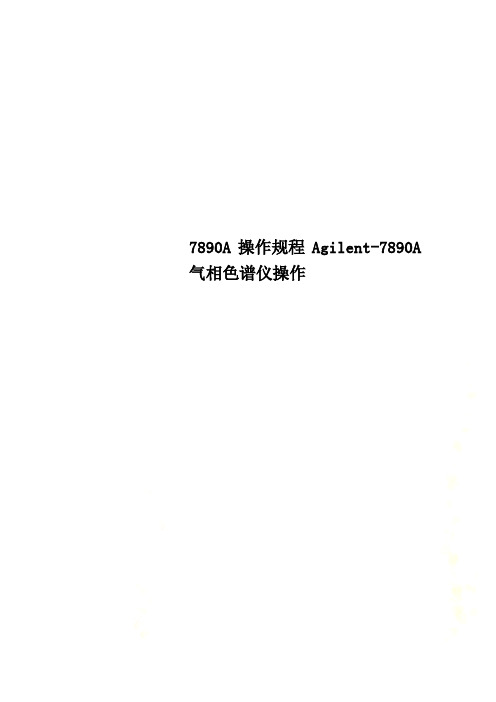
7890A操作规程Agilent-7890A 气相色谱仪操作目的指导并规范Agilent 7890A气相色谱仪操作,提高操作者的实验技能。
范围与职责对Agilent 7890A的方法运行、谱图处理、日常维护进行描述。
技术部实验分析人员的气相操作进行规范。
本规程仅适用于Agilent 7890A, 7683B自动进样器,FID检测器及Chemstation软件的气相色谱仪。
安全注意事项操作仪器和处理样品时需穿实验服、佩戴护目眼镜、手套和口罩,样品处理需在通风橱内操作。
仪器的运行要用到高纯氮气,高纯氢气以及干燥空气。
气瓶的安放需符合公司相关规定,并注明标识。
设备氮气瓶(氮气,纯度≥99.995%)空气发生器(干燥空气)氢气发生器(氢气,纯度≥99.95%)程序一开机1 打开氮气瓶总开关,调节输出气压为0.4~0.6M Pa;打开空气发生器,氢气发生器。
2 打开7890A色谱仪开关,待GC进入自检,自检完成后会提示“Power on Successful”。
3 开启计算机,进入Windows系统后,双击电脑桌面的(Instrument Online)图标,进入GC化学工作站。
二采集数据方法编辑1 编辑新方法1.1 从“Method”菜单中选择“Edit Entire Method”,根据需要钩选项目,“Method Information”(方法信息),“Instrument/Acquisition”(仪器参数/数据采集条件),“Data Analysis”(数据分析条件),“Run Time Checklist”(运行时间顺序表),确定后单击“OK”。
1.2 出现“Method Commons”窗口,如有需要输入方法信息(方法用途等),单击“OK”。
1.3 进入“Select Injection Source/Location”(进样器设置),接受默认选项,单击“OK”。
1.4 进入“Agilent GC Method: Instrument 1”(方法参数设置)。
02:Agilent7890A气相色谱仪操作规程
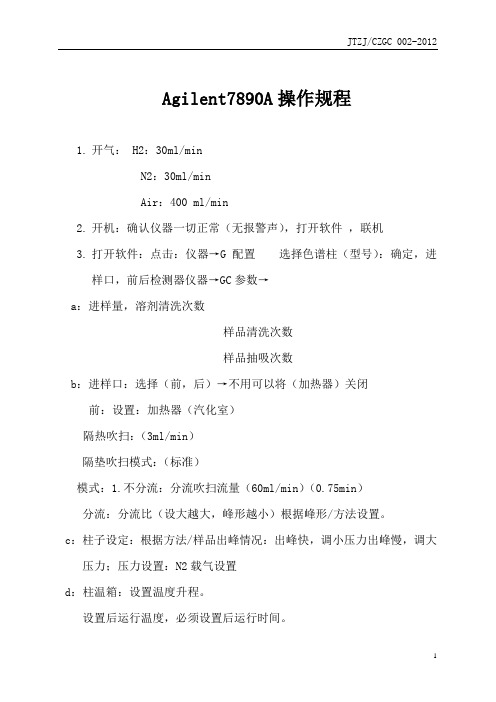
Agilent7890A操作规程1.开气: H2:30ml/minN2:30ml/minAir:400 ml/min2.开机:确认仪器一切正常(无报警声),打开软件,联机3.打开软件:点击:仪器→G配置选择色谱柱(型号):确定,进样口,前后检测器仪器→GC参数→a:进样量,溶剂清洗次数样品清洗次数样品抽吸次数b:进样口:选择(前,后)→不用可以将(加热器)关闭前:设置:加热器(汽化室)隔热吹扫:(3ml/min)隔垫吹扫模式:(标准)模式:1.不分流:分流吹扫流量(60ml/min)(0.75min)分流:分流比(设大越大,峰形越小)根据峰形/方法设置。
c:柱子设定:根据方法/样品出峰情况:出峰快,调小压力出峰慢,调大压力;压力设置:N2载气设置d:柱温箱:设置温度升程。
设置后运行温度,必须设置后运行时间。
1e:检测器FID:设置加热器(不用时关闭)H2流量:30ml/min;空气:400 ml/min;尾吹:25 ml/min选择:火焰,点火;ECD:加热器,(不用时关)尾吹: 10 ml/min(关闭下)不用30 ml/min(正常使用)☆柱箱内,哪路不用,用柱头堵上F:信号设置:选择,前部/后部(信号)点:保存选择:采集频率:20Hz/min完成以上后:方法→方法另存选FID,观察点火成功否仪器→进样方式→GC进样,自动选手动进样后:按主机键盘上的START1.序列→序列表→设置样品瓶,样品名,使用方法名称,进样次数。
样品顺序设置,(前进样口)从101-108 , (后进样口) 从201-2082.序列→序列参数,设置图谱存放地址,确定3.完成以上,点保存方法4.检查样品放置位置。
5.运行控制→运行序列自动检测开始编制:审批:日期:2。
7890a气相色谱仪操作规程22

7890A气相色谱仪操作规程
1、开机前检查仪器线路及气路是否连接正常。
2、确认检查无误后,再开启载气、氢气、空气钢瓶阀门。
3、打开DANI顶空自动进样器、7890A主机、电脑的电源开关。
4、按照要求设置DANI顶空自动进样器的仪器参数,按“SET”键进行相关的参数设置,待所有参数设置好后,将准备好的样品瓶置于顶空进样器中,按“START”开始。
5、单击电脑桌面的联机图标,待工作站稳定后,打开“方法”菜单栏下的“调用方法”,选择合适的数据采集方法。
6、打开“序列”菜单栏下的“序列表”按照要求编辑相应的序列表,然后单击运行序列。
7、上述操作完成后,仪器进入自动运行阶段。
8、分析测试结束后,即可关闭氢气、空气钢瓶阀门以及顶空进样装置电源。
此时可通过合适的谱图处理软件来处理谱图。
9、待仪器检测器温度降到50℃以下时,关闭安捷伦在线工作站软件和仪器电源,再关闭载气钢瓶阀门。
10、对仪器使用记录进行登记。
Agilent7890A气相色谱操作规程(精)
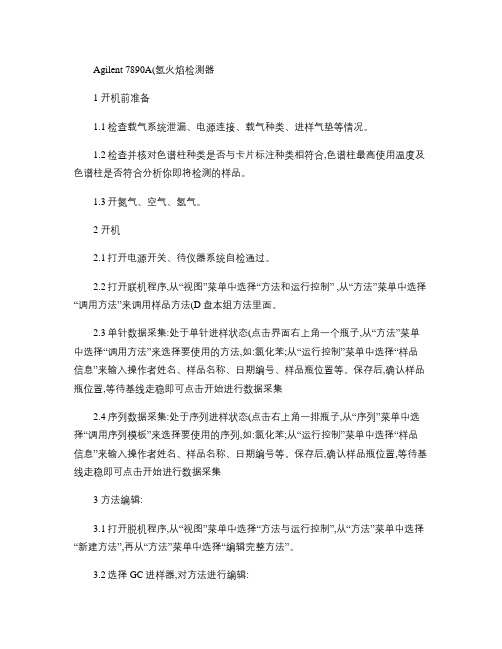
Agilent 7890A(氢火焰检测器1 开机前准备1.1检查载气系统泄漏、电源连接、载气种类、进样气垫等情况。
1.2检查并核对色谱柱种类是否与卡片标注种类相符合,色谱柱最高使用温度及色谱柱是否符合分析你即将检测的样品。
1.3开氮气、空气、氢气。
2 开机2.1打开电源开关、待仪器系统自检通过。
2.2打开联机程序,从“视图”菜单中选择“方法和运行控制” ,从“方法”菜单中选择“调用方法”来调用样品方法(D盘本组方法里面。
2.3单针数据采集:处于单针进样状态(点击界面右上角一个瓶子,从“方法”菜单中选择“调用方法”来选择要使用的方法,如:氯化苯;从“运行控制”菜单中选择“样品信息”来输入操作者姓名、样品名称、日期编号、样品瓶位置等。
保存后,确认样品瓶位置,等待基线走稳即可点击开始进行数据采集2.4序列数据采集:处于序列进样状态(点击右上角一排瓶子,从“序列”菜单中选择“调用序列模板”来选择要使用的序列,如:氯化苯;从“运行控制”菜单中选择“样品信息”来输入操作者姓名、样品名称、日期编号等。
保存后,确认样品瓶位置,等待基线走稳即可点击开始进行数据采集3 方法编辑:3.1打开脱机程序,从“视图”菜单中选择“方法与运行控制”,从“方法”菜单中选择“新建方法”,再从“方法”菜单中选择“编辑完整方法”。
3.2选择GC进样器,对方法进行编辑:3.2.1进样器:a.进样量b.洗针程序3.2.2进样口:a.温度b.是否分流c.分流比3.2.3柱子:a. 恒流/恒压b.是否需要压力程序3.2.4柱箱:a.温度程序3.2.5检测器:a.温度b.火焰打钩3.2.6信号:a.来源:前部信号b.数据采集频率:20Hz/0.01min3.2.7确定后方法另存为4 关机4.1仪器用毕关机时,联机界面中从“方法”菜单中选择“调用方法”来调用关机方法,待各处温度降到设定值后(柱温50°C以下,退出工作站,关闭电脑,关闭7890电源,关气5 使用注意事项5.1及时更换进样口的密封垫圈,保证气路系统不泄漏。
安捷伦7890A气相色谱仪操作规程
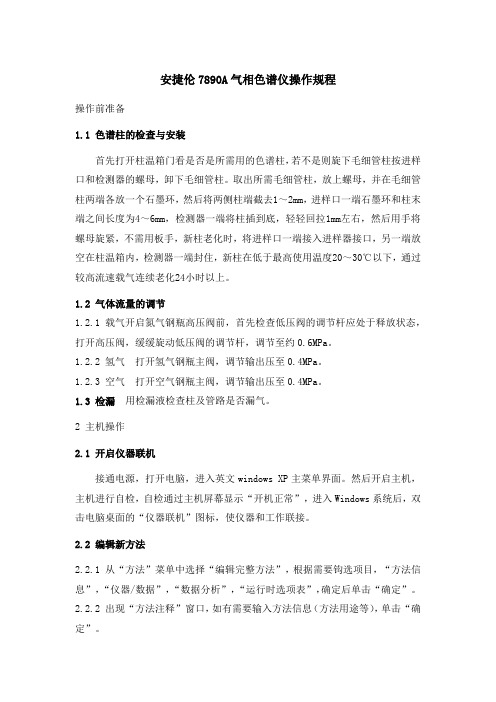
安捷伦7890A气相色谱仪操作规程操作前准备1.1 色谱柱的检查与安装首先打开柱温箱门看是否是所需用的色谱柱,若不是则旋下毛细管柱按进样口和检测器的螺母,卸下毛细管柱。
取出所需毛细管柱,放上螺母,并在毛细管柱两端各放一个石墨环,然后将两侧柱端截去1~2mm,进样口一端石墨环和柱末端之间长度为4~6mm,检测器一端将柱插到底,轻轻回拉1mm左右,然后用手将螺母旋紧,不需用板手,新柱老化时,将进样口一端接入进样器接口,另一端放空在柱温箱内,检测器一端封住,新柱在低于最高使用温度20~30℃以下,通过较高流速载气连续老化24小时以上。
1.2 气体流量的调节1.2.1 载气开启氮气钢瓶高压阀前,首先检查低压阀的调节杆应处于释放状态,打开高压阀,缓缓旋动低压阀的调节杆,调节至约0.6MPa。
1.2.2 氢气打开氢气钢瓶主阀,调节输出压至0.4MPa。
1.2.3 空气打开空气钢瓶主阀,调节输出压至0.4MPa。
1.3 检漏用检漏液检查柱及管路是否漏气。
2 主机操作2.1 开启仪器联机接通电源,打开电脑,进入英文windows XP主菜单界面。
然后开启主机,主机进行自检,自检通过主机屏幕显示“开机正常”,进入Windows系统后,双击电脑桌面的“仪器联机”图标,使仪器和工作联接。
2.2 编辑新方法2.2.1 从“方法”菜单中选择“编辑完整方法”,根据需要钩选项目,“方法信息”,“仪器/数据”,“数据分析”,“运行时选项表”,确定后单击“确定”。
2.2.2 出现“方法注释”窗口,如有需要输入方法信息(方法用途等),单击“确定”。
2.2.3 进入“Agilent GC方法: 仪器1”。
2.2.4 “进样口”参数设置。
输入“加热器温度”、“隔垫吹扫流量”,拉下“模式菜单,选择分流模式或不分流模式或脉冲分流模式或脉冲不分流模式,如果选择分流或脉冲分流模式,输入“分流比”。
完成后单击“确定”。
2.2.5 “CFT设置”参数设置。
安捷伦7890A气相色谱仪操作规程
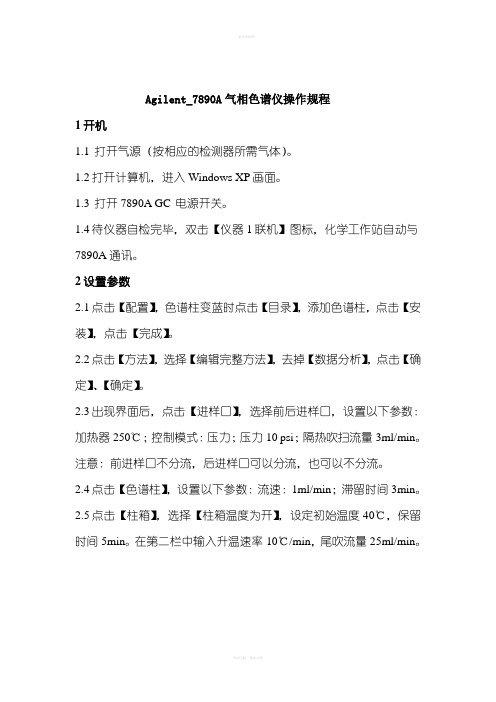
Agilent_7890A气相色谱仪操作规程1开机1.1 打开气源(按相应的检测器所需气体)。
1.2打开计算机,进入Windows XP画面。
1.3 打开7890A GC 电源开关。
1.4待仪器自检完毕,双击【仪器1联机】图标,化学工作站自动与7890A通讯。
2设置参数2.1点击【配置】,色谱柱变蓝时点击【目录】,添加色谱柱,点击【安装】,点击【完成】。
2.2点击【方法】,选择【编辑完整方法】,去掉【数据分析】,点击【确定】、【确定】。
2.3出现界面后,点击【进样口】,选择前后进样口,设置以下参数:加热器250℃;控制模式:压力;压力10 psi;隔热吹扫流量3ml/min。
注意:前进样口不分流,后进样口可以分流,也可以不分流。
2.4点击【色谱柱】,设置以下参数:流速:1ml/min;滞留时间3min。
2.5点击【柱箱】,选择【柱箱温度为开】,设定初始温度40℃,保留时间5min。
在第二栏中输入升温速率10℃/min,尾吹流量25ml/min。
2.6点击【检测器】,选择(前FID后ECD)。
2.61 FID检测器参数设定:FID加热器:250℃,H2流量35ml/min;空气流量400ml/min;尾吹流量25ml/min;2.62 ECD检测器参数设定:在【ECD】下方的空白框内输入:加热温度250℃;尾吹流量25ml/min。
3 信号参数设定3.1点击【信号】图标,【前部信号】对应前检测器,【后部信号】对应后检测器,选择相应的检测器,【数据采集频率、最小峰宽】选择50Hz/.004min。
3.2点击【确定】,点击【方法】菜单,选中【方法另存为】,输入方法名,【确定】。
4 供试品测定4.1 单次进样4.1.1【视图】选择【在线信号】选中【信号窗口1】,单击【改变】,将所有的绘图信号移到右边的框中,点击【确定】。
4.1.2【运行控制】中选择【样品信息】,输入操作者名称、样品参数。
4.1.3样品瓶按【样品信息】中的【样品位置】所设置的位置放入自动进样仪瓶架上。
Agilent 7890气相色谱仪操作规程

Agilent 7890气相色谱仪操作规程1.目的规范分析人员的仪器操作,确保分析仪器的正常使用。
2.范围本操作规程适用所有的该型号的分析仪器。
3.基本操作3.1 仪器的开启3.1.1 接通电源(在仪器全关闭状态)3.1.2 接通载气3.1.3 打开氢气和空气发生器的开关。
3.1.4 打开仪器控制按钮,仪器自检并自动打开柱温箱加热器。
3.1.5 调用化学工作站Instrument 1 online,双击工作站快捷键,电脑自动与仪器联机。
3.2 分析方法的编辑3.2.1在工作站Method and Run Control状态下,单击Method菜单,选择“Edit entire method”子菜单,进入方法编辑状态。
3.2.2进入Edit Method画面,单击OK,在Method comments下的框中输入对方法的描述,单击OK。
进入Select Injection Source/Location画面,如果是手动进样在选项中选Manual,自动进样选GC Injector,继续向下选择Front,Back,Dual,单击OK。
3.2.3 进入Instrument Edit 画面,出现参数设置菜单。
单击“Inlets”画面,在Mode中选择分流方式,Gas中选择载气,Heater中填入汽化室温度,Ratio中填入分流比并在左框中选定,在右方方框中选择前后口。
单击“Columns”画面,在Column选择1或2号色谱柱,Mode中选柱流量恒流或恒压方式,同时在下框中输入压力或流量的设定值(注意:1和2号色谱柱都要有载气通过,流量≥0.2)。
点击右方Change,出现Change Column 1菜单,在其中选择相应的色谱柱。
单击“Over”画面,输入程序升温的各项参数。
单击“Detectors”画面,输入检测器温度,氢气、空气及尾吹气体的设定流量,在参数前的小框点中。
右方框中设置前后口。
单击“Signals”画面,选中Det,选中需要保存的谱图。
7890A操作规程Agilent_7890A气相色谱仪操作(精)
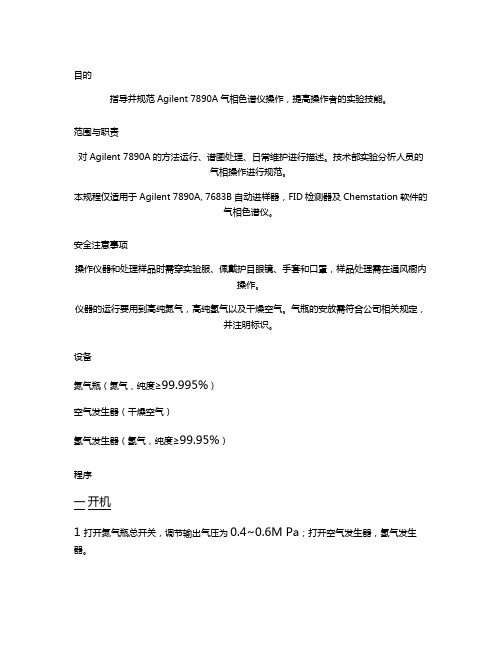
目的指导并规范Agilent 7890A气相色谱仪操作,提高操作者的实验技能。
范围与职责对Agilent 7890A的方法运行、谱图处理、日常维护进行描述。
技术部实验分析人员的气相操作进行规范。
本规程仅适用于Agilent 7890A, 7683B自动进样器,FID检测器及Chemstation软件的气相色谱仪。
安全注意事项操作仪器和处理样品时需穿实验服、佩戴护目眼镜、手套和口罩,样品处理需在通风橱内操作。
仪器的运行要用到高纯氮气,高纯氢气以及干燥空气。
气瓶的安放需符合公司相关规定,并注明标识。
设备氮气瓶(氮气,纯度≥99.995%)空气发生器(干燥空气)氢气发生器(氢气,纯度≥99.95%)程序一开机1 打开氮气瓶总开关,调节输出气压为0.4~0.6M Pa;打开空气发生器,氢气发生器。
2 打开7890A色谱仪开关,待GC进入自检,自检完成后会提示“Power on Successful”。
3 开启计算机,进入Windows系统后,双击电脑桌面的(Instrument Online图标,进入GC化学工作站。
二采集数据方法编辑1 编辑新方法1.1 从“Method”菜单中选择“Edit Entire Method”,根据需要钩选项目,“Method Information”(方法信息),“Instrument/Acquisition”(仪器参数/数据采集条件),“Data Analysis”(数据分析条件),“Run Time Checklist”(运行时间顺序表),确定后单击“OK”。
1.2 出现“Method Commons”窗口,如有需要输入方法信息(方法用途等),单击“OK”。
1.3 进入“Select Injection Source/Location”(进样器设置),接受默认选项,单击“OK”。
1.4 进入“Agilent GC Method: Instrument 1”(方法参数设置)。
7890操作规程
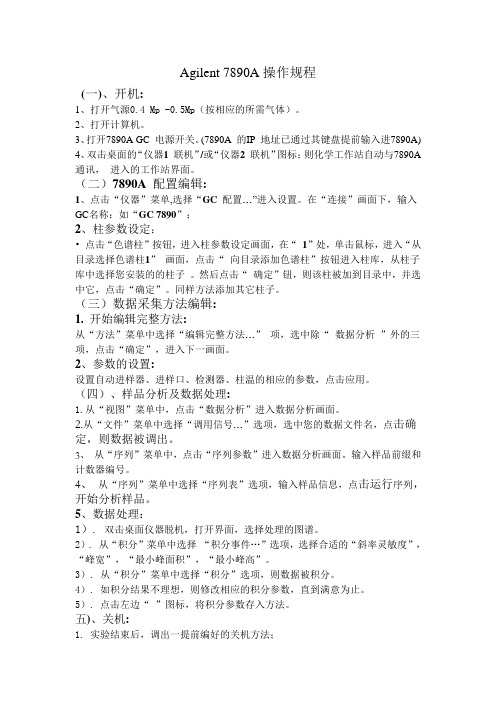
Agilent 7890A操作规程(一)、开机:1、打开气源0.4 Mp -0.5Mp(按相应的所需气体)。
2、打开计算机。
3、打开7890A GC 电源开关。
(7890A 的IP 地址已通过其键盘提前输入进7890A)4、双击桌面的“仪器1 联机”/或“仪器2 联机”图标;则化学工作站自动与7890A 通讯,进入的工作站界面。
(二)7890A 配置编辑:1、点击“仪器”菜单,选择“GC 配置…”进入设置。
在“连接”画面下,输入GC名称:如“GC 7890”;2、柱参数设定:•点击“色谱柱”按钮,进入柱参数设定画面,在“1”处,单击鼠标,进入“从目录选择色谱柱1”画面,点击“向目录添加色谱柱”按钮进入柱库,从柱子库中选择您安装的的柱子。
然后点击“确定”钮,则该柱被加到目录中,并选中它,点击“确定”。
同样方法添加其它柱子。
(三)数据采集方法编辑:1. 开始编辑完整方法:从“方法”菜单中选择“编辑完整方法…”项,选中除“数据分析”外的三项,点击“确定”,进入下一画面。
2、参数的设置:设置自动进样器、进样口、检测器、柱温的相应的参数,点击应用。
(四)、样品分析及数据处理:1.从“视图”菜单中,点击“数据分析”进入数据分析画面。
2.从“文件”菜单中选择“调用信号…”选项,选中您的数据文件名,点击确定,则数据被调出。
3、从“序列”菜单中,点击“序列参数”进入数据分析画面。
输入样品前缀和计数器编号。
4、从“序列”菜单中选择“序列表”选项,输入样品信息,点击运行序列,开始分析样品。
5、数据处理:1).双击桌面仪器脱机,打开界面,选择处理的图谱。
2).从“积分”菜单中选择“积分事件…”选项,选择合适的“斜率灵敏度”,“峰宽”,“最小峰面积”,“最小峰高”。
3).从“积分”菜单中选择“积分”选项,则数据被积分。
4).如积分结果不理想,则修改相应的积分参数,直到满意为止。
5).点击左边“”图标,将积分参数存入方法。
作业指导书--Agilent7890A气相色谱仪操作规程
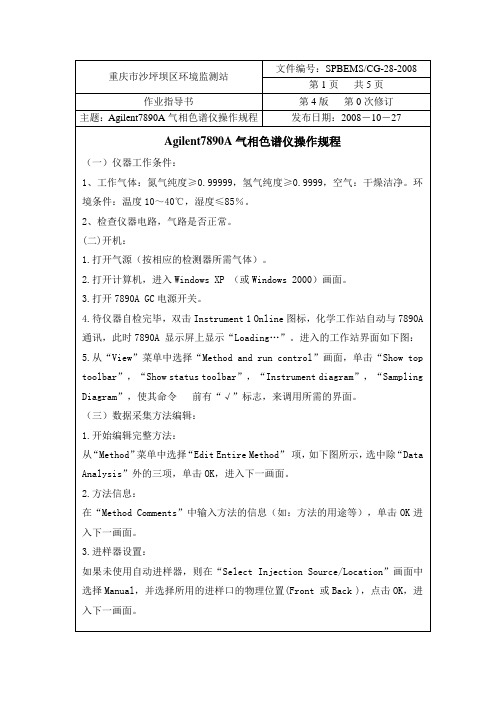
从“Method”菜单中选择“Edit Entire Method” 项,如下图所示,选中除“Data Analysis”外的三项,单击OK,进入下一画面。
2.方法信息:
在“Method Comments”中输入方法的信息(如:方法的用途等),单击OK进入下一画面。
3.进样器设置:
6.阀参数设定:
单击“valve”图标,进入阀编辑画面。若阀由于气体进样,在Configure下选择 “Swiching”, 点击“Apply”钮。
7.填充柱进样口参数设定:
单击 “Inlets”图标,进入进样口设定画面。
单击“Apply”上方的下拉式箭头,选中进样口的位置选项(Front 或Back)
如果未使用自动进样器,则在“Select Injection Source/Location”画面中选择Manual,并选择所用的进样口的物理位置(Front 或Back),点击OK,进入下一画面。
如使用自动进样器,则选择GC Injector;若为气体阀进样,则选择7890 GC Valve,同时选中阀的位号。
Lit Offset—点火下限值(2.0PA为缺省值),若显示信号小于输入值,仪器将自动点火,两次点不着,仪器将发生报警信息,并关闭FID气体。编辑完,点击“Apply”钮。
注意:此时必须在主机键盘上开启各气体及检测器。
13.关机:
单击仪器下拉菜单,点击设置GC参数,将FID检测器火焰灭掉,进样口温度、柱温度、Detector温度关掉,待温度降低后再关机、关气。
4.柱参数设定:如下图,点击“Columns”图标,则该图标对应的参数显示出来。在“Columns”下方选择1或2,然后单击“Change…”钮。
- 1、下载文档前请自行甄别文档内容的完整性,平台不提供额外的编辑、内容补充、找答案等附加服务。
- 2、"仅部分预览"的文档,不可在线预览部分如存在完整性等问题,可反馈申请退款(可完整预览的文档不适用该条件!)。
- 3、如文档侵犯您的权益,请联系客服反馈,我们会尽快为您处理(人工客服工作时间:9:00-18:30)。
Agilent 7890A GC(TCD)操作规程一、仪器设备: Agilent 7890A GC•进样口: 填充柱进样口(PP);•检测器:TCD•色谱柱:P/N 19091J-413, HP-5毛细柱:30m,ⅹ320μχ0.25μ•注射器:手动进样用10ul注射器。
•进样体积: 1 ul。
二、气体准备:载气,高纯He (99.999%)。
三、TCD检测器工作原理:TCD是一个非破坏性浓度检测器,载气通过热灯丝时带走一定热量使之冷却。
当载气中携带有了样品时,冷却的量会发生变化,这个差异被用来做检测器的信号。
TCD比较两种气体的热导率——纯载气(也叫参比气)和传递样品组分的载气(也叫柱流出物)。
由于氦气和氢气相对于常规样品的热导率很大,因此通常采用氦气或氢气做载气。
本仪器采用氦气做载气,使用的是单丝流路调制式TCD检测器。
单丝TCD原理:检测器有一个电加热的热丝,因此热丝比检测器池体温度高。
进样前,当参比气和载气交替通过时,热丝温度保持恒定。
进样之后,载气中带有样品,若要再保持热丝温度恒定则其电流就会有变化。
两种气流在热丝上每秒切换五次,电流的差别被测量并记录下来。
切换阀切换阀参考气5HZ 参考气尾吹气尾吹气色谱柱中流入的携带样品的气流在流入检测器之前与尾吹气混合在一起,防止气体的扩散造成的柱外效应。
参考气流入到检测池的两侧入口的其中之一,进到哪一边则决定于前面的切换阀。
切换阀以5HZ的频率切换。
如图所示,当切换阀切换的时候,参考气和测量气交替进入灯丝所在气路。
本图显示了参比气和载气的流路。
切换阀转换参比气的路线。
设定正确流速以得到最大检测器灵敏度很重要。
如参比气和柱流出物的流量其中任一个过高,都可能会丧失灵敏度。
四、键盘和状态板介绍1、运行键[Stop](停止): 立即终止运行。
如果在 GC 运行过程中按下此键,则运行过程中的数据可能会丢失。
[Prep Run](预运行): 激活所需进程,使 GC 进入相应方法(如关闭不分流进样的进样口吹扫流量或从载气节省模式恢复正常流量)所述的启动状态。
[Start](开始): 手动进样后启动运行。
(如果正在使用自动液体进样器或气体进样阀,则运行将在适当的时间自动激活。
)2、信息键要查看上下文相关帮助,请按 [Info] (信息)键。
例如,若在设定值输入时按 [Info] (信息)键,则出现的帮助信息将类似于:输入介于 0 和 350 之间的某个值。
[Info](信息): 通过此键查看有关当前显示参数的上下文相关帮助。
例如,若 Oven Temp (柱箱温度)在显示屏中为有效行(其旁边有 < 符号),按 [Info](信息)键将显示柱箱温度的有效范围。
其他情况下,按 [Info] (信息)键将显示要执行的定义或操作。
3、状态键[Status](状态): 对最常查看的参数进行设定值 / 实际值切换并显示“就绪”、“未就绪”和“故障”信息。
如果未就绪状态灯闪烁,则表明发生故障。
按[Status] (状态)键查看未就绪的参数和所发生的故障。
4、GC 组件键这些键用来设置温度、压力、流量、流速及其他的方法操作参数。
要显示当前设置,请按其中任一键。
可以得到三行以上的信息。
如需要,可使用滚动键查看其他行。
要更改设置,请滚动到所需行,输入变更值,然后按[Enter] 键。
[Oven] (柱箱)设置柱箱温度,包括恒温和程序升温。
[Front Inlet](前进样口): 控制进样口操作参数。
[Back Inlet](后进样口)[Col1](色谱柱 1)[Col2](色谱柱 2)[Aux Col #](辅助柱 #):控制检测器操作参数。
[Front Det](前检测器)[Back Det](后检测器)[Aux Det#](辅助检测器[Analog Out 1](模拟输出 1):为模拟输出指定信号。
模拟输出位于 GC 的背部。
[Analog Out 2](模拟输出 2):[Front Injector](前进样器):编辑进样器控制参数,如进样量以及样品和溶剂清洗。
[Valve #](阀 #):允许配置或控制气体进样阀 (GSV)和 / 或打开或关闭 1 至 8 号切换阀。
设置多位阀位置。
[Aux Temp#](辅助温度):选择检测器、原子发射检测器传输线或“未知”设备。
可用于温度程序。
[Aux EPC #](辅助 EPC #):为进样口、检测器或其他设备提供辅助气路。
可用于压力程序。
[Column Comp](柱补偿):创建色谱柱补偿谱图。
5、常规数据输入键[Mode/Type][模式/类型 ]:访问同样组件非数字设置相关联的可能参数列表。
例如,若 GC 配置了分流 / 不分流进样口且按下了 [Mode/Type] (模式/类型)键,则所列选项将为分流、不分流、脉冲分流或脉冲不分流。
[Clear](清除)在按 [Enter] 键前删除错误输入的设定值。
它还可以用来返回多行显示中的第一行、返回前一页、取消某个序列或方法过程中的一项功能、取消调用或取消存储序列和方法。
[Enter]:接受所输入的变更值或选择备用模式。
:每按一次将向上或向下滚动一行。
显示屏中的< 表示有效行所在位置。
数字键:输入方法参数设置(完成输入后按 [Enter]键接受更改。
)[On/Yes][Off/No]([ 开 / 是 ][ 关 /否 ])设置参数,如嘟嘟报警声、方法修改嘟嘟声和按键声,或用来打开或关闭设备,如检测器。
[Front](前)[Back](后)识别配置设置。
例如,在配置色谱柱时用这些键来确定色谱柱所连接到的进样口和检测器[Delete](删除):删除方法、序列、运行表条目和时钟表条目。
[Delete] (删除)键还可以用来在不中断其他检测器参数的情况下终止氮磷检测器 (NPD)的调整补偿值过程。
6、辅助键[Time](时间):在第一行显示当前日期和时间。
中间两行显示两次运行之间的时间间隔、运行过程所用时间和剩余时间以及后运行过程中的最后一次运行时间和后运行时间。
最后一行始终显示为秒表。
当秒表行作为当前行时,按 [Clear](清除)键可将秒表清零,再按[Enter] 键将开始或停止秒表计时。
[Post Run](后运行):对 GC 进行编程,使其在运行结束后执行某些操作,如烘干或反洗色谱柱。
[Logs](日志):在三个日志之间切换:运行日志、维护日志和系统事件日志。
这些日志中的信息可用来支持良好实验室操作规范 (GLP) 标准。
[Options](选项):访问仪器参数设置选项,如键盘、显示屏和诊断。
滚动到所需行,按 [Enter] 键访问相关条目。
[Config](配置):设置一些组件,这些组件无法通过GC 进行自动检测,但却是方法运行所必需的,如色谱柱尺寸、载气和检测器气体类型、尾吹气配置、样品盘设置和通向进样口和检测器的色谱柱管路。
这些设置是方法的一部分并与方法一起存储。
要查看某组件,如进样口或检测器的当前配置,请按 [Config](配置)键,然后按所需的组件键。
7、方法存储和自动键这些键用来调用和存储位于本地 GC 的方法和序列。
它们不能用来访问由 Agilent ChemStation 所存储的方法和序列。
[Load] (调用):调用和存储 GC 上的方法[Store] (存储)[Method](方法):要调用方法,请按 [Load] [Method]([ 调用 ] [ 方法 ])键并从存储在 GC 上的方法列表中选择一个方法。
[Run Table](运行表):对运行过程中需要的特殊事件进行编程。
例如,对阀门进行切换就属于一个特殊事件。
[Clock Table](时钟表):对事件进行编程,使其在一天的某个时间发生,而不是在某次特定的运行中发生。
例如,可以通过它在每天下午 5:00 启动一次停止运行。
[Seq] (序列)[Seq Control](序列控制):用来开始、停止、暂停或继续某个序列,或查看序列状态。
[Sample Tray](样品盘):显示是否启用了样品盘和 /或条形码阅读器。
[Prog][User Key 1](用户键 1):允许您对经常用于特定操作的一连串按键进行编程。
[User Key 2](用户键 2)8、服务模式键[Service Mode](服务模式):使用 GC 的维护功能和设置、服务计数器以及诊断功能。
9、当GC 由Agilent 数据系统控制时的键盘功能当 GC 由 Agilent 数据系统控制时,该数据系统将定义设定值并运行样品。
如果配置为将键盘锁定,则数据系统可以防止设定值被更改。
当 GC 由数据系统控制时,远程 LED 将点亮。
状态板中点亮的 LED表示当前运行的进程。
当由数据系统控制时,键盘可用来:•通过选择 [Status] (状态)键来查看运行状态•通过选择 GC 组件键来查看方法设置•通过重复选择 [Time] (时间)键来显示上次和下次运行的时间、剩余运行时间和后运行剩余时间•通过选择 [Stop] (停止)键终止运行10、关于GC 状态当 GC 准备就绪并可以开始运行时,显示屏将显示状态准备进样。
或者,当 GC 组件没有准备好开始运行时,状态板上的未就绪 L E D 将点亮。
按 [Status](状态)键查看用来说明 GC 未就绪原因的信息。
11、状态板状态板对当前 GC 内部运行情况提供一种基本的外部显示。
五、工作站的安装工作站软件的部件号:G2070BA和G2071BA(G2070BA是基础工作站,可加4台GC由G2071BA控制,许可证号不一样),安装工作站光盘是P/N:G2070-60115,Agilent Technologies ChemStation Installation Rev.B.03.02,Disc 1/2(一)IP的设置1.电脑与GC直接GC PCIP: 192.168.0.29 192.168.0.28SM: 255.255.255.0 255.255.255.0GW: 192.168.0.1 192.168.0.1GC在options键,选Communication按enter,PC在“网上邻居”点击右键,属性,“本地连接”,点击右键,属性,internet协议(TCP/IP)属性。
设置IP。
2.电脑与GC通过HUB连接GC1 GC2 PCIP: 192.168.0.30 192.168.0.29 192.168.0.28SM: 255.255.255.0 255.255.255.0 255.255.255.0GW: 192.168.0.1 192.168.0.1 192.168.0.1(二)工作站的安装1.放入工作站安装光盘,安装WindowsInstaller-KB893803-v2-x86.exe补丁2.进入dotnet framework 2.0目录里,安装dotnetfx20.exe3.双击setup.exe4.选定安装的目录,选在仪器1,按“添加/更改”键。
